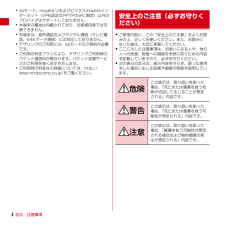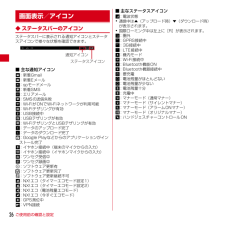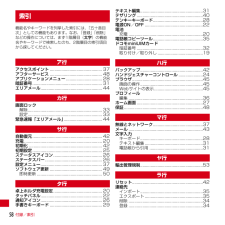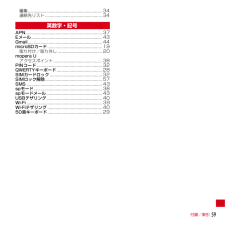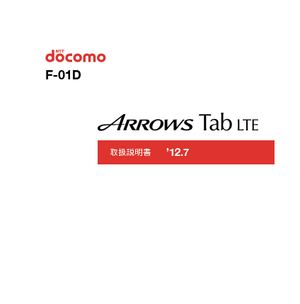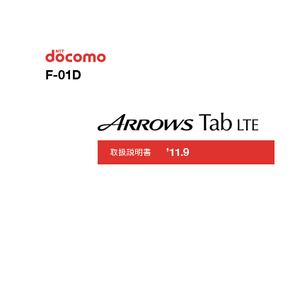11

42 / 68 ページ
現在のページURL
各種設定40◆ Wi-Fiネットワークの簡単登録AOSSまたはWPSに対応した無線LANアクセスポイントを利用して接続する場合は、簡単な操作で接続できます。1アプリケーションメニューで[設定]→[Wi-Fi簡単登録]2登録方式を選択AOSS方式:[AOSS方式]→アクセスポイント側でAOSSボタンを押すWPS方式:[WPS方式]→[プッシュボタン方式]/[PIN入力方式]→アクセスポイント側で操作・プッシュボタン方式の場合は、アクセスポイント側で専用ボタンを押します。PIN入力方式の場合は、本端末に表示されたPINコードをアクセスポイント側で入力後、[OK]をタップします。✔お知らせ・無線LANアクセスポイントによっては、AOSS 方式での接続ができない場合があります。接続できない場合はWPS方式または手動で接続してください。◆ テザリングテザリングとは、スマートフォンなどのモバイル機器をモデムとして使用することにより、USBケーブルやWi-Fiで接続した外部接続機器を、インターネットに接続できるようにする機能です。・テザリングを有効にした状態では、インターネット接続・メールサービス以外のspモードの機能をご利用になれません。・テザリングを利用してインターネットに接続した場合、ご利用の環境によってはWi-Fi対応機器のブラウザやゲームなどのアプリケーションが正常に動作しない場合があります。❖ USBテザリング本端末を付属のPC接続用USBケーブル T01でパソコンと接続し、モデムとして利用することでインターネットに接続できます。1本端末とパソコンをUSBケーブルで接続2アプリケーションメニューで[設定]→[その他]→[テザリング]3[USBテザリング] にチェック・Windows XPパソコンをお使いの場合はUSBテザリングをOFFにせずに、パソコンからUSBケーブルを取り外してください。4注意事項の詳細を確認して[OK]✔お知らせ・USBテザリングに必要なパソコンの動作環境は次のとおりです。なお、OSのアップグレードや追加・変更した環境での動作は保証いたしかねます。- Windows XP(Service Pack 3以降) 、Windows Vista、Windows 7・Windows XPパソコンでUSBテザリングを行うには、パソコン側に専用ドライバをインストールする必要があります。専用ドライバのダウンロードについては、次のサイトをご覧ください。http://www.fmworld.net/product/phone/usb/❖ Wi-Fiテザリング本端末をWi-Fiアクセスポイントとして利用することで、Wi-Fi対応機器をインターネットに接続できます。・Wi-Fi対応機器を8台まで同時接続できます。・日本国内では1~13チャンネル、国外では1~11チャンネルの周波数帯を利用できます。
参考になったと評価  22人が参考になったと評価しています。
22人が参考になったと評価しています。
このマニュアルの目次
-
1 .クイックスタートガイド'12.7F-01D詳しい操...クイックスタートガイド'12.7F-01D詳しい操作説明は、F-01Dに搭載されている 「取扱説明書」アプリ(eトリセツ)をご覧ください。
-
2 .はじめに「F-01D」をお買い上げいただきまして、...はじめに「F-01D」をお買い上げいただきまして、まことにありがとうございます。ご使用の前やご利用中に、本書をお読みいただき、正しくお使いください。操作説明本書の見かた・本書においては、「F-01D」を「本端末」と表記しています。・本書に掲載している画面およびイラストはイメージです。実際の製品とは異なる場合があります。・本書の内容の一部、または全部を無断転載することは、禁止されています。・本書の内容やホームページのURLおよび記載内容は、将来予告なしに変更することがあります。「クイックスタートガイド」(冊子...
-
3 .目次/注意事項1本体付属品■ F-01D(保証書含...目次/注意事項1本体付属品■ F-01D(保証書含む)■ クイックスタートガイド■ 電子辞書データ DVD(試供品)■ PC 接続用 USB ケーブル T01 ■ 卓上ホルダ F35■ AC アダプタ F05(保証書付き)
-
4 .目次/注意事項2目 次■本体付属品 ..........目次/注意事項2目 次■本体付属品 .....................................................1■本端末のご利用について .............................3■安全上のご注意(必ずお守りください)....4■取り扱い上のご注意.................................. 11■防水性能 ...................................................... 14ご使用前の確認...
-
5 .目次/注意事項3・本端末は、LTE・W-CDMA・...目次/注意事項3・本端末は、LTE・W-CDMA・GSM/GPRS・無線LAN方式に対応しています。・本端末は無線を利用しているため、トンネル・地下・建物の中などで電波の届かない所、屋外でも電波の弱い所、XiサービスエリアおよびFOMAサービスエリア外ではご使用になれません。また、高層ビル・マンションなどの高層階で見晴らしのよい所であってもご使用になれない場合があります。なお、電波が強く電波状態アイコンが4本表示されている状態で、移動せずに使用している場合でも通信が切れることがありますので、ご了承ください。...
-
6 .目次/注意事項4・spモード、mopera Uおよ...目次/注意事項4・spモード、mopera Uおよびビジネスmoperaインターネット(VPN設定はPPTPのみに限定)以外のプロバイダはサポートしておりません。・本端末の電池は内蔵されており、お客様自身では交換できません。・本端末は、音声通話およびデジタル通信(テレビ電話、64Kデータ通信)には対応しておりません。・テザリングのご利用には、spモードのご契約が必要です。・ご利用の料金プランにより、テザリングご利用時のパケット通信料が異なります。パケット定額サービスのご利用を強くおすすめします。・ご利用時の...
-
7 .目次/注意事項5・ 次の絵表示の区分は、お守りいた...目次/注意事項5・ 次の絵表示の区分は、お守りいただく内容を説明しています。■「安全上のご注意」は次の項目に分けて説明しています。本端末、アダプタ、卓上ホルダ、ドコモminiUIMカードの取り扱い(共通)...................................................5本端末の取り扱い....................................................... .....6アダプタ、卓上ホルダの取り扱い....................
-
8 .目次/注意事項6ガソリンスタンドなど引火性ガスが発...目次/注意事項6ガソリンスタンドなど引火性ガスが発生する場所に立ち入る場合は必ず事前に本端末の電源を切り、充電をしている場合は中止してください。ガスに引火する恐れがあります。使用中、充電中、保管時に、異臭、発熱、変色、変形など、いままでと異なるときは、直ちに次の作業を行ってください。・電源プラグをコンセントやシガーライターソケットから抜く。・本端末の電源を切る。火災、やけど、けが、感電の原因となります。注意ぐらついた台の上や傾いた場所など、不安定な場所には置かないでください。落下して、けがの原因となります。...
-
9 .目次/注意事項7着信音が鳴っているときなどは、必ず...目次/注意事項7着信音が鳴っているときなどは、必ず本端末を耳から離してください。また、イヤホンマイクなどを本端末に装着し、ゲームや音楽再生をする場合は、適度なボリュームに調節してください。音量が大きすぎると難聴の原因となります。また、周囲の音が聞こえにくいと、事故の原因となります。心臓の弱い方は、着信バイブレータ(振動)や着信音量の設定に注意してください。心臓に悪影響を及ぼす原因となります。医用電気機器などを装着している場合は、医用電気機器メーカもしくは販売業者に、電波による影響についてご確認の上ご使用くだ...
-
10 .目次/注意事項8お客様の体質や体調によっては、かゆ...目次/注意事項8お客様の体質や体調によっては、かゆみ、かぶれ、湿疹などが生じることがあります。異状が生じた場合は、直ちに使用をやめ、医師の診療を受けてください。→「材質一覧(P10)」ディスプレイを見る際は、十分明るい場所で、画面からある程度の距離をとってご使用ください。視力低下の原因となります。内蔵電池内部の液体などが漏れた場合は、顔や手などの皮膚につけないでください。失明や皮膚に傷害を起こす原因となります。液体などが目や口に入った場合や、皮膚や衣類に付着した場合は、すぐにきれいな水で洗い流してください。...
-
11 .目次/注意事項9ACアダプタをコンセントに差し込む...目次/注意事項9ACアダプタをコンセントに差し込むときは、確実に差し込んでください。火災、やけど、感電の原因となります。電源プラグをコンセントやシガーライターソケットから抜く場合は、アダプタのコードを無理に引っ張らず、アダプタを持って抜いてください。火災、やけど、感電の原因となります。長時間使用しない場合は、電源プラグをコンセントやシガーライターソケットから抜いてください。火災、やけど、感電の原因となります。万が一、水などの液体が入った場合は、直ちにコンセントやシガーライターソケットから電源プラグを抜いてく...
-
12 .目次/注意事項10◆材質一覧■ACアダプタ F05...目次/注意事項10◆材質一覧■ACアダプタ F05■卓上ホルダ F35■PC接続用USBケーブルT01使用箇所 材 質 表面処理外装ケース フロントケースABS樹脂 UVハードコートリアケース PC+ABS樹脂 UVハードコートタッチパネル 強化ガラス AFコートカメラパネル 高強度アクリル樹脂UVハードコート電源キー ABS樹脂 錫メッキ音量ボタン ABS樹脂 錫メッキステレオイヤホン端子 PA樹脂 なし端子キャップ/スロットキャップ本体 PC樹脂 UVハードコート屈曲部 エラストマー樹脂(PE)なし止水...
-
13 .目次/注意事項11◆共通のお願い・ F-01Dは防...目次/注意事項11◆共通のお願い・ F-01Dは防水性能を有しておりますが、端末内部に浸水させたり、付属品、オプション品に水をかけたりしないでください。- アダプタ、卓上ホルダ、ドコモminiUIMカードは防水性能を有しておりません。風呂場などの湿気の多い場所でのご使用や、雨などがかかることはおやめください。また身に付けている場合、汗による湿気により内部が腐食し故障の原因となります。調査の結果、これらの水濡れによる故障と判明した場合、保証対象外となり修理できないことがありますので、あらかじめご了承ください。...
-
14 .目次/注意事項12・ カメラを直射日光の当たる場所...目次/注意事項12・ カメラを直射日光の当たる場所に放置しないでください。- 素子の退色・焼付きを起こす場合があります。・ 通常は端子キャップとスロットキャップを閉じた状態でご使用ください。- ほこり、水などが入り故障の原因となります。・ microSDカードの使用中は、microSDカードを取り外したり、本端末の電源を切ったりしないでください。- データの消失、故障の原因となります。・ 磁気カードなどを本端末に近づけないでください。- キャッシュカード、クレジットカード、テレホンカード、フロッピーディスク...
-
15 .目次/注意事項13・ ドコモminiUIMカードを...目次/注意事項13・ ドコモminiUIMカードを落としたり、衝撃を与えたりしないでください。- 故障の原因となります。・ ドコモminiUIMカードを曲げたり、重いものをのせたりしないでください。- 故障の原因となります。・ ドコモminiUIMカードにラベルやシールなどを貼った状態で、本端末に取り付けないでください。- 故障の原因となります。◆Bluetooth機能を使用する場合のお願い・ 本端末は、Bluetooth機能を使用した通信時のセキュリティとして、Bluetooth標準規格に準拠したセキュリ...
-
16 .目次/注意事項14・ 周波数帯についてWLAN搭載...目次/注意事項14・ 周波数帯についてWLAN搭載機器が使用する周波数帯は次のとおりです。使用周波数帯域:2400MHz帯変調方式:DS-SS方式、OFDM方式想定される与干渉距離:40m以下周波数変更の可否:2400MHz~2483.5MHzの全帯域を使用し、かつ移動体識別装置の帯域を回避可能利用可能なチャンネルは国により異なります。WLANを海外で利用する場合は、その国の使用可能周波数、法規制などの条件を確認の上、ご利用ください。航空機内の使用は、事前に各航空会社へご確認ください。2.4GHz機器使用上...
-
17 .目次/注意事項15❖ F-01Dが有する防水性能で...目次/注意事項15❖ F-01Dが有する防水性能でできること・ 1時間の雨量が20mm程度の雨の中で、傘をささずに通信ができます。- 手が濡れているときや端末に水滴がついているときには、端子キャップやスロットキャップの開閉はしないでください。・ 水深1.0mのプールの中に沈めることができます。- 水中で操作しないでください。- プールの水に浸けるときは、30分以内としてください。- プールの水がかかったり、プールの水に浸けたりした場合は、後述の方法で洗い流し、所定の方法(→P16)で水抜きしてください。・ ...
-
18 .目次/注意事項16防水性能を維持するため、異常の有...目次/注意事項16防水性能を維持するため、異常の有無に関わらず必ず2年に1回、部品の交換が必要となります。部品の交換は端末をお預かりして有料にて承ります。ドコモ指定の故障取扱窓口にお持ちください。◆ご使用にあたっての注意事項次のイラストで表すような行為は行わないでください。また、次の注意事項を守って正しくお使いください。・ 付属品、オプション品は防水性能を有していません。付属の卓上ホルダに端末を差し込んだ状態で動画再生などをする場合、ACアダプタを接続していない状態でも、お風呂場、シャワー室、台所、洗面所な...
-
19 .目次/注意事項17b本端末のディスプレイ面を下にし...目次/注意事項17b本端末のディスプレイ面を下にして、長い辺を両手でしっかりと持ち、10回程度水滴が飛ばなくなるまで振ってください。その後、180度持ち替えて同様に10回程度水滴が飛ばなくなるまで振ってください。c外周部の隙間に溜まった水は、乾いた清潔な布などに本端末の四隅を各10回程度振るように押し当てて拭き取ってください。dマイク、スピーカー、キー、充電端子などの隙間に溜まった水は、乾いた清潔な布などに本端末を10回程度振るように押し当てて拭き取ってください。e本端末から出てきた水分を乾いた清潔な布など...
-
20 .ご使用前の確認と設定18ご使用前の確認と設定〈各部...ご使用前の確認と設定18ご使用前の確認と設定〈各部の機能〉aランプ赤色点灯:充電中※アプリケーションによって点灯色は異なります。bマイクcインカメラd照度センサー周囲の明るさを検知して、ディスプレイのバックライトの明るさを自動調節※ふさぐと正しく検知されない場合があります。eディスプレイ(タッチパネル)fスピーカーgワンセグアンテナ部※アンテナは本体に内蔵されています。手で覆うと品質に影響を及ぼす場合があります。hBluetooth/Wi-Fiアンテナ部※アンテナは本体に内蔵されています。手で覆うと品質に影...
-
21 .ご使用前の確認と設定19ドコモminiUIMカード...ご使用前の確認と設定19ドコモminiUIMカードとは、お客様の情報が記録されているICカードです。・本端末ではドコモminiUIMカードのみご利用できます。ドコモUIMカード、FOMAカードをお持ちの場合には、ドコモショップ窓口にてお取り替えください。・ドコモminiUIMカードが本端末に取り付けられていないと、一部の機能を利用することができません。・ドコモminiUIMカードについて詳しくは、ドコモminiUIMカードの取扱説明書をご覧ください。◆ ドコモminiUIMカードの取り付け/取り外し・ドコモ...
-
22 .ご使用前の確認と設定20◆ microSDカードの...ご使用前の確認と設定20◆ microSDカードの取り付け/取り外し・microSDカードの取り外しは、マウントを解除するか電源を切ってから行ってください。■ 取り付けかた本端末のスロットキャップを開け(a)、本端末裏側のmicroSDマークの向きに合わせてmicroSDカードの金属端子面を上に向けて、microSDカードを「カチッ」と音がするまでbの方向に差し込む■ 取り外しかた本端末のスロットキャップを開け(a)、microSDカードをbの方向に軽く押し込んでから離し、microSDカードを cの方向に...
-
23 .ご使用前の確認と設定21◆ ACアダプタを使って充...ご使用前の確認と設定21◆ ACアダプタを使って充電付属のACアダプタ F05を使って充電します。aACアダプタの電源ケーブル側とUSBケーブル側をつなぐb本端末の端子キャップを開け(a)、ACアダプタのmicroUSBプラグを、 「B」の表記面を上にして、外部接続端子に差し込む(b)cACアダプタの電源プラグをコンセントに差し込む・ランプが赤色に点灯するのを確認してください。充電が終了するとランプは消灯します。d充電が終わったら、ACアダプタの電源プラグをコンセントから抜き、外部接続端子からACアダプタの...
-
24 .ご使用前の確認と設定22◆ 電源を入れる1X(2秒...ご使用前の確認と設定22◆ 電源を入れる1X(2秒以上)起動画面に続いて誤操作防止用のロック画面が表示されます。2ロック画面の を までスライド・ロック画面→P33・お買い上げ時は画面ロックが[認証なし]に設定されています。→P33■ 初めて電源を入れたときは・画面の案内に従って設定を行います。次の設定は後から変更できます。- 言語の設定- Googleアカウントの設定- 位置情報サービスの設定・ソフトウェア更新機能の確認画面が表示された場合は[OK]をタップします。・ドコモminiUIMカードを取り付けて...
-
25 .ご使用前の確認と設定23❖ ドラッグ/スライド(ス...ご使用前の確認と設定23❖ ドラッグ/スライド(スワイプ)/パンドラッグ:画面の項目やアイコンに指を触れたまま、任意の位置に動かします。スライド(スワイプ):画面に指を軽く触れたまま、目的の方向に動かします。・アプリケーションによっては、数本の指を画面に触れたまま上下に動かしたり回転させたりして操作できます。パン:画面そのものを任意の方向にドラッグして見たい部分を表示します。❖ ピンチ画面に2本の指で触れたまま、指の間隔を広げたり(ピンチアウト)、狭くしたり(ピンチイン)します。❖ フリック画面に触れた指を...
-
26 .ご使用前の確認と設定24ハンドジェスチャーコントロ...ご使用前の確認と設定24ハンドジェスチャーコントロールとは、インカメラの前で手を振るだけで、タッチパネルに触れずに操作できる機能です。少し離れた位置や濡れた手でも、画面を操作することができます。・本機能が起動中は、画面が表示されたままとなり、インカメラが手を検出できる状態を保つため、電池の消費が早くなります。❖ ハンドジェスチャーコントロール利用時のご注意・ハンドジェスチャーコントロールを利用する際は、卓上ホルダに置くなど固定させた状態でご利用ください。・手が正しく検出されるように、次の点にご注意ください。...
-
27 .ご使用前の確認と設定25❖ 利用できる主な機能と操...ご使用前の確認と設定25❖ 利用できる主な機能と操作手を上下左右に振ることで、次のような操作ができます。・他の機能でも同等に操作できる場合があります。■ ブラウザ上下左右:画面の縦横スクロール■ ワンセグ上下:音量調整左右:チャンネル切り替え■DLNA上下:音量調整左右:動画のスキップ■ ギャラリー左右:画像表示中に前後の画像に切り替え◆ ハンドジェスチャーコントロールの利用ハンドジェスチャーコントロールとアプリケーションを同時に起動しておく必要があります。・アプリケーションを起動する前後どちらでもハンドジ...
-
28 .ご使用前の確認と設定26◆ ステータスバーのアイコ...ご使用前の確認と設定26◆ ステータスバーのアイコンステータスバーに表示される通知アイコンとステータスアイコンで様々な状態を確認できます。■ 主な通知アイコン:新着Gmail:新着Eメール:spモードメール:新着SMS:エリアメール:SMSの送信失敗:Wi-FiがONでWi-Fiネットワークが利用可能:Wi-Fiテザリングが有効:USB接続中:USBテザリングが有効:Wi-FiテザリングとUSBテザリングが有効:データのアップロード完了:データのダウンロード完了:Google Playなどからのアプリケーシ...
-
29 .ご使用前の確認と設定27ホーム画面はアプリケーショ...ご使用前の確認と設定27ホーム画面はアプリケーションを使用するためのスタート画面です。 をタップしていつでも呼び出すことができます。aGoogle検索/音声検索bアプリケーションメニューを表示→P28cホーム画面のカスタマイズ画面を表示→P27dカスタマイズエリアe左右にあるホーム画面の数f直前の画面に戻る、アプリケーションの終了gホーム画面を表示hタスク管理iステータスバー→P26◆ ホーム画面のカスタマイズホーム画面に好みのアプリケーションのショートカットやウィジェットを自由に配置したり、壁紙を変更した...
-
30 .ご使用前の確認と設定28❖ カラーテーマやスタイル...ご使用前の確認と設定28❖ カラーテーマやスタイルの変更1ホーム画面で2[スタイル]→[カラーテーマ変更]/[スタイル変更]→カラーテーマやスタイルを選択・[スタイル変更]をタップした場合は、[+新規作成]をタップしてスタイルを作成・設定することもできます。・スタイルの選択画面でスタイルをロングタッチし、そのまま にドラッグしてアイコンが赤色に変わったら指を離し、[はい]をタップすると削除できます。アプリケーションメニューを呼び出し、登録されているアプリケーションを起動したり、本端末の設定を変更したりできま...
-
31 .ご使用前の確認と設定29■ 手書きキーボード手書き...ご使用前の確認と設定29■ 手書きキーボード手書きで文字を入力します。■ 50音キーボード50音順、アルファベット順で入力します。a変換候補表示領域:文字を入力したときに変換候補を表示、選択・変換候補の表示領域を左右にスライドすると隠れている候補を表示できます。キーボードによっては、変換候補の下に、確定前の文字列が表示されます。・文字入力欄によっては、変換候補が表示されない場合があります。b:直前に確定した文字を変換前の文字に戻す:テンキーキーボードでの入力で、キーに割り当てられた文字を逆順に表示:カーソル...
-
32 .ご使用前の確認と設定30d/ / / :キーボード...ご使用前の確認と設定30d/ / / :キーボードの切り替え/ / / :顔文字/記号/定型文(spモードメール本文入力時以外)/絵文字(spモードメール本文入力時)の入力:音声入力の起動:ロングタッチでテンキーキーボードの位置の切り替え・テンキーキーボードの上で2本の指で移動方向にドラッグしても位置を切り替えられます。:ロングタッチでQWERTYキーボードの分割キーボードと通常キーボードの切り替え・QWERTYキーボードの上でピンチアウト、ピンチインしても切り替えられます。:ロングタッチで手書きキーボード...
-
33 .ご使用前の確認と設定31◆ 便利な入力機能❖ 電話...ご使用前の確認と設定31◆ 便利な入力機能❖ 電話帳から引用して入力1→2[電話帳/ATOKダイレクト] →連絡先リストで名前を選択→引用する項目にチェック→[OK]◆ テキスト編集文字入力欄、Webサイトやドキュメント、受信メールなどのテキストコピー、文字入力欄でのテキストの切り取り、貼り付けの操作ができます。・アプリケーションの種類によって、操作方法が異なる場合があります。❖ テキストのコピー/切り取り1テキスト上をロングタッチ選択されたテキストがハイライト表示されます。・[すべて選択]をタップして選択...
-
34 .ご使用前の確認と設定32❖ ネットワーク暗証番号ド...ご使用前の確認と設定32❖ ネットワーク暗証番号ドコモショップまたはドコモインフォメーションセンターでのご注文受付時に契約者ご本人を確認させていただく際や各種ネットワークサービスご利用時などに必要な数字4桁の番号です。ご契約時に任意の番号を設定いただきますが、お客様ご自身で番号を変更できます。パソコン向け総合サポートサイト「My docomo」の「docomoID/パスワード」をお持ちの方は、パソコンから新しいネットワーク暗証番号への変更手続きができます。なおdメニューからは、dメニュー→「お客様サポートへ...
-
35 .ご使用前の確認と設定33❖ PINロックの解除PI...ご使用前の確認と設定33❖ PINロックの解除PINコードがロックされた場合は、ロックを解除してから新しいPINコードを設定します。1PUKコード欄にPINロック解除コードを入力2新しいPINコード欄に新しいPINコードを入力→[OK]◆ 画面ロック画面ロックを設定するとスリープモードから復帰したときや電源を入れたときに、認証操作が必要となるので、他人が不正に本端末を使用するのを防ぐことができます。❖ 画面ロックの設定ロック解除方法を設定して画面ロックを有効にします。1アプリケーションメニューで[設定]→[...
-
36 .連絡先34連絡先連絡先には電話番号やメールアドレス...連絡先34連絡先連絡先には電話番号やメールアドレスなどを入力できます。連絡先から簡単な操作で登録した人に連絡できます。1アプリケーションメニューで[連絡先]a表示する連絡先のグループを選択します。bタップしてキーワードを入力し、連絡先を検索します。cタップすると連絡先のグループ「スター付き」に登録されます。d連絡先を新規登録します。e連絡先を編集します。f連絡先のサブメニューを表示します。g連絡先リスト連絡先を選択できます。連絡先リスト上でタップすると、インデックスが表示されます。h名前タップして個人情報画...
-
37 .連絡先35◆ 連絡先のインポート/エクスポート1連...連絡先35◆ 連絡先のインポート/エクスポート1連絡先画面で→[インポート/エクスポート]→項目を選択→それぞれの操作を行うSIMカードからインポート: ドコモminiUIMカードに保存した連絡先から追加したい連絡先を指定してインポートします。SIMカードにエクスポート: 指定した連絡先をドコモminiUIMカードにエクスポートします。エクスポートされる内容は名前/1件目の電話番号/1件目のメールアドレスのみとなり、最大50件まで保存できます。ただし、電話番号とメールアドレスの属性はエクスポートされません。...
-
38 .連絡先36◆ Googleアカウントの連絡先をdo...連絡先36◆ Googleアカウントの連絡先をdocomoアカウントにコピー1[docomoアカウントへコピー] タブ画面でコピーしたいGoogleアカウントを選択→「上書き」/「追加」コピーした電話帳データはdocomoアカウントに保存されます。ご契約電話番号を確認できます。また、ご自身の情報を入力、編集できます。1アプリケーションメニューで[連絡先]→→[プロフィール]→→各項目を設定→[完了]プロフィールの編集
-
39 .37各種設定各種設定アプリケーションメニューで[設...37各種設定各種設定アプリケーションメニューで[設定]を選択して表示される設定メニューから、各種設定を行います。初期設定:本端末を使うために最初に設定が必要な項目をまとめて設定できます。■ 無線とネットワークWi-Fi:Wi-FiネットワークとWi-Fiの詳細設定などを行います。Wi-Fi簡単登録: 簡単な操作で無線LANアクセスポイントに接続できます。Bluetooth:Bluetooth機能の設定を行います。データ使用:LTE/3G/GSMネットワークの利用や、パケット通信でのデータ量の設定などを行いま...
-
40 .各種設定38❖ アクセスポイントの追加(新しいAP...各種設定38❖ アクセスポイントの追加(新しいAPN)・MCCを440、MNCを10以外に変更しないでください。画面上に表示されなくなります。1アプリケーションメニューで[設定]→[その他]→[モバイルネットワーク]→[アクセスポイント名]2→[新しいAPN]3[名前]→ネットワークプロファイル名を入力→[OK]4[APN]→アクセスポイント名を入力→[OK]5その他、通信事業者によって要求されている項目を入力→✔お知らせ・MCC、MNCの設定を変更してアクセスポイント名画面に表示されなくなった場合は、初期...
-
41 .39各種設定◆Wi-Fi本端末のWi-Fi機能を利...39各種設定◆Wi-Fi本端末のWi-Fi機能を利用して、自宅や社内ネットワーク、公衆無線LANサービスの無線LANアクセスポイントに接続して、メールやインターネットを利用できます。無線LANアクセスポイントに接続するには、接続情報を設定する必要があります。❖ Wi-FiをONにしてネットワークに接続1アプリケーションメニューで[設定]2[Wi-Fi]を[ON]・通知パネルの設定スイッチでもON/OFFを設定できます。3[Wi-Fi]→Wi-Fiネットワークを選択・セキュリティで保護されたWi-Fiネットワ...
-
42 .各種設定40◆ Wi-Fiネットワークの簡単登録A...各種設定40◆ Wi-Fiネットワークの簡単登録AOSSまたはWPSに対応した無線LANアクセスポイントを利用して接続する場合は、簡単な操作で接続できます。1アプリケーションメニューで[設定]→[Wi-Fi簡単登録]2登録方式を選択AOSS方式:[AOSS方式]→アクセスポイント側でAOSSボタンを押すWPS方式:[WPS方式]→[プッシュボタン方式]/[PIN入力方式]→アクセスポイント側で操作・プッシュボタン方式の場合は、アクセスポイント側で専用ボタンを押します。PIN入力方式の場合は、本端末に表...
-
43 .41各種設定❖ Wi-Fiテザリングの設定Wi-F...41各種設定❖ Wi-Fiテザリングの設定Wi-FiテザリングをONにして、接続の設定を行います。・お買い上げ時の状態では、セキュリティには[WPA/WPA2 PSK]が、 [パスワード]にはランダムな値が設定されています。必要に応じてセキュリティの設定を行ってください。1アプリケーションメニューで[設定]→[その他]→[テザリング]2[Wi-Fiテザリング] にチェック・通知パネルの設定スイッチでもON/OFFを設定できます。3注意事項の詳細を確認して[OK]4[ネットワークSSID]→ネットワークSSI...
-
44 .各種設定42◆ データのバックアップと自動復元Go...各種設定42◆ データのバックアップと自動復元Googleのサーバーを利用して、データのバックアップ/復元を行います。1アプリケーションメニューで[設定]→[バックアップとリセット]2[データのバックアップ]/[バックアップアカウント]/[自動復元]データのバックアップ:アプリケーションデータや各種設定を保存します。・画像や音楽などは保存できません。バックアップアカウント:バックアップするアカウントを設定します。自動復元:アプリケーションの再インストール時にバックアップデータを復元します。◆ 本端末の初期化...
-
45 .43メール/インターネットメール/インターネットi...43メール/インターネットメール/インターネットiモードのメールアドレス(@docomo.ne.jp)を利用して、メールの送受信をします。絵文字、デコメールの使用が可能で、自動受信にも対応しています。・spモードメールの詳細については、 『ご利用ガイドブック(spモード編)』をご覧ください。1アプリケーションメニューで[spモードメール]以降は画面の指示に従って操作します。携帯電話番号を宛先にして、最大全角70文字(半角英数字のみの場合は最大160文字)の文字メッセージを送受信します。◆ SMSを作成して...
-
46 .メール/インターネット44◆ Eメールの受信/表示...メール/インターネット44◆ Eメールの受信/表示1アプリケーションメニューで[メール]・複数のメールアカウントがある場合は、画面左上のアカウントをタップして切り替えます。アカウントをタップして[統合ビュー]をタップすると、すべてのメールアカウントのEメールが混在した受信トレイが表示されます。各メールアカウントはEメールの右側にあるカラーバーで区別されます。2受信トレイを更新するには、3Eメールを選択Gmailは、GoogleのオンラインEメールサービスです。本端末のGmailを使用して、Eメールの送受信が...
-
47 .45メール/インターネット◆ 緊急速報「エリアメー...45メール/インターネット◆ 緊急速報「エリアメール」設定1アプリケーションメニューで[エリアメール]→→[設定]2各項目を設定受信設定:エリアメールを受信するかどうかを設定します。着信音:着信音の鳴動時間とマナーモード時の動作を設定します。受信画面および着信音確認:緊急地震速報、津波警報、災害・避難情報のエリアメールを受信したときの受信画面と着信音を確認します。その他の設定:緊急地震速報、津波警報、災害・避難情報以外のエリアメールの受信登録/削除の設定をします。ブラウザを利用して、パソコンと同じようにWe...
-
48 .付録/索引46付録/索引◆ 故障かな?と思ったら・...付録/索引46付録/索引◆ 故障かな?と思ったら・まず初めに、ソフトウェアを更新する必要があるかをチェックして、必要な場合にはソフトウェアを更新してください。→P49・気になる症状のチェック項目を確認しても症状が改善されないときは、本書巻末の「故障お問い合わせ先」または、ドコモ指定の故障取扱窓口までお気軽にご相談ください。■ 電源・充電●本端末の電源が入らない電池切れになっていませんか。●充電ができない・アダプタの電源プラグやシガーライタープラグがコンセントまたはシガーライターソケットに正しく差し込まれてい...
-
49 .付録/索引47●端末動作が不安定ご購入後に端末へイ...付録/索引47●端末動作が不安定ご購入後に端末へインストールしたアプリケーションにより不安定になっている可能性があります。セーフモード(ご購入時に近い状態で起動させる機能)で起動して症状が改善される場合には、インストールしたアプリケーションをアンインストールすることで症状が改善される場合があります。次の方法でセーフモードを起動してください。電源を切った状態でXを2秒以上押し、docomoのロゴ表示終了後からホーム画面が表示されるまでの間、y(音量小キー)を押し続けてください。セーフモードが起動されるとホーム...
-
50 .付録/索引48❖ 保証について・本端末をお買い上げ...付録/索引48❖ 保証について・本端末をお買い上げいただくと、保証書が付いていますので、必ずお受け取りください。記載内容および『販売店名・お買い上げ日』などの記載事項をお確かめの上、大切に保管してください。必要事項が記載されていない場合は、すぐにお買い上げいただいた販売店へお申しつけください。無料保証期間は、お買い上げ日より1年間です。・この製品は付属品を含め、改良のため予告なく製品の全部または一部を変更することがありますので、あらかじめご了承ください。・本端末の故障・修理やその他お取り扱いによって連絡先な...
-
51 .付録/索引49・次のような場合は改造とみなされる場...付録/索引49・次のような場合は改造とみなされる場合があります。- 液晶部やボタン部にシールなどを貼る- 接着剤などにより本端末に装飾を施す- 外装などをドコモ純正品以外のものに交換するなど・改造が原因による故障・損傷の場合は、保証期間内であっても有料修理となります。・各種機能の設定などの情報は、本端末の故障・修理やその他お取り扱いによってクリア(リセット)される場合があります。お手数をおかけしますが、その場合は再度設定してくださるようお願いいたします。・修理を実施した場合には、故障箇所に関係なく、Wi-F...
-
52 .付録/索引50・ソフトウェア更新は電波状態のよい所...付録/索引50・ソフトウェア更新は電波状態のよい所で、移動せずに実施することをおすすめします。電波状態が悪い場合には、ソフトウェア更新を中断することがあります。・ソフトウェア更新が不要な場合は、[更新の必要はありません。このままお使いください]と表示されます。・国際ローミング中、または圏外にいるときは[ドコモの電波が受信できない場所、またはローミング中はWi-Fi接続中であってもダウンロードを開始できません]または[ドコモの電波が受信できない場所、またはローミング中はWi-Fi接続中であっても書換え処理を開...
-
53 .付録/索引51The product "F- 01...付録/索引51The product "F- 01D" is declared to conform with the essential requirements of European Union Directive 1999/5/EC Radio and Telecommunications Terminal Equipment Directive 3.1(a), 3.1(b) and 3.2. The Declaration of Confo rmity can be found on http:/...
-
54 .付録/索引52This model device ...付録/索引52This model device meets the U.S. Government's requirements for exposure to radio waves.This model device contai ns a radio transmitter and receiver. This model device is designed and manufactured not to exceed t he emission limits for exposure to ra...
-
55 .付録/索引53If this equipment ...付録/索引53If this equipment does cause harmful interference to radio or television reception, which can be determi ned by turning the equipment off and on, the user is encouraged to try to correct the interference by one or more of the following measures:- Re...
-
56 .付録/索引54◆ 著作権・肖像権お客様が本製品を利...付録/索引54◆ 著作権・肖像権お客様が本製品を利用して撮影またはインターネット上のホームページからのダウンロードなどにより取得した文章、画像、音楽、ソフトウェアなど第三者が著作権を有するコンテンツは、私的使用目的の複製や引用など著作権法上認められた場合を除き、著作権者に無断で複製、改変、公衆送信などはできません。実演や興行、展示物などには、私的使用目的であっても撮影または録音を制限している場合がありますのでご注意ください。また、お客様が本製品を利用して本人の同意なしに他人の肖像を撮影したり、撮影した他人の...
-
57 .付録/索引55・本書では各OS(日本語版)を次のよ...付録/索引55・本書では各OS(日本語版)を次のように略して表記しています。- Windows 7は、Microsoft Windows 7(Starter、Home Basi c、Home Premium、Professional、Enterprise、Ultimate)の略です。- Windows Vistaは、Windows Vista(Home Basic、Home Premium、Business、Enterprise、Ultimate)の略です。- Windows XPは、Microsof...
-
58 .付録/索引56・本製品は、AVCポートフォリオライ...付録/索引56・本製品は、AVCポートフォリオライセンスに基づき、お客様が個人的に、且つ非商業的な使用のために(i)AVC規格準拠のビデオ(以下「AVCビデオ」と記載します)を符号化するライセンス、および/または(ii)AVCビデオ(個人的で、且つ商業的活動に従事していないお客様により符号化されたAVCビデオ、および/またはAVCビデオを提供することについてライセンス許諾されているビデオプロバイダーから入手したAVCビデオに限ります)を復号するライセンスが許諾されております。その他の使用については、黙示的に...
-
59 .付録/索引57・本製品で使用しているオープンソース...付録/索引57・本製品で使用しているオープンソースソフトウェアのソースコードは、GPL(http://www.gnu.org/licenses/old-licenses/gpl-2.0.html) 、LGPL(http://www.gnu.org/licenses/lgpl-2.1.html) 、MPL(http://www.mozilla.org/MPL/MPL-1.1.html)、CPL(http://www.eclipse.org/legal/cpl-v10.html)の規定に従い開示しております。詳...
-
60 .付録/索引58索引機能名やキーワードを列挙した索引...付録/索引58索引機能名やキーワードを列挙した索引には、「五十音目次」としての機能もあります。なお、「登録」「削除」などの操作については、まず1階層目(太字)の機能名やキーワードで検索したのち、2階層目の索引項目から探してください。aアクセスポイント ............................................. 37アフターサービス ............................................. 48アプリケーションメニュー ...............
-
61 .付録/索引59編集 ..................付録/索引59編集 ............................................................... .34連絡先リスト ................................................. 34eAPN ............................................................... ... 37Eメール ...........................................
-
67 .マナーもいっしょに携帯しましょうこんな場合は必ず電...マナーもいっしょに携帯しましょうこんな場合は必ず電源を切りましょう■使用禁止の場所にいる場合航空機内、病院内では、必ず本端末の電源を切ってください。※医用電気機器を使用している方がいるのは病棟内だけではありません。ロビーや待合室などでも、必ず電源を切ってください。■満員電車の中など、植込み型心臓ペースメーカおよび植込み型除細動器を装着した方が近くにいる可能性がある場合植込み型心臓ペースメーカおよび植込み型除細動器に悪影響を与える恐れがあります。■運転中の場合運転中の携帯電話を手で保持しての使用は罰則の対象と...
-
68 .CA92002-6530'12.7 (3版)販売元...CA92002-6530'12.7 (3版)販売元 堂赦す奢îôô〇.《製造元 更玖菘堂赦す奢-81-3-6832-6600*(無料)*一般電話などでかけた場合には、 日本向け通話料がかかります。●ドコモの携帯電話からの場合-81-3-6718-1414*(無料)*一般電話などでかけた場合には、 日本向け通話料がかかります。●ドコモの携帯電話からの場合滞在国の国際電話アクセス番号滞在国の国際電話アクセス番号■ドコモの携帯電話からの場合※一般電話などからはご利用になれません。受付時間 午前9:00~午後8...